Kā instalēt HD VideoBox lietojumprogrammu viedajā TV vai prefiksā

- 658
- 34
- Bernard Rice
Līdz ar platjoslas piekļuves parādīšanos internetam, šķiet, ka satelīta un kabeļtelevīzijas laikmets lēnām, bet neizbēgami beidzas. Kāpēc ievietot plāksni vai izvilkt kabeli, ja jums ir iespēja skatīties straumēšanas videoklipus ar ātrumu līdz 100 MB/s, kas kļūst par de facto standartu?
Protams, šādai skatīšanai jums nepieciešama atbilstoša pakalpojuma pieejamība, bet, ja ir pieprasījums, vienmēr ir priekšlikums. Smart-TV un prefiksu ir daudz šādu lietojumprogrammu, taču viena no labākajām ir HD VideoBox. Tas ir par viņu, ko mēs šodien runāsim.

Kas ir HD Videobox
Jebkuram pakalpojumam, kas nodrošina video satura skatīšanas pakalpojumus, ir sava satura datu bāze, kas acīmredzamu iemeslu dēļ nav bez izmēra. Tas nozīmē, ka agrāk vai vēlāk jūs saskarsities ar situāciju, kad īstā filma vai parādīšana šajā datu bāzē neizrādīsies. HD Videobox šajā sakarā ir ievērojami atšķirīgs uz labo pusi, jo tam nav šādas bāzes, bet zina, kā atrast vēlamo saturu, izmantojot citu Rune zināmo resursu katalogus (Hdrezka, Seasonvar, zona, kinozal, Filmix, Hdgo Utt.). Citiem vārdiem sakot, tas ir nišas apkopotājs, kas specializējas meklēšanas un nodrošināšanas video satura skatīšanai. Lietotājs var izvēlēties filmu tieši no kataloga vai ievadīt tās nosaukumu meklēšanas rindā. Rezultātā ir parādīts detalizēts filmas apraksts, videoklipa kvalitātes un tās balss darbības iespējas, tiks parādītas citi svarīgi parametri. Jums vienkārši jāizvēlas jums apmierinoša opcija un jāsāk skatīties.
Starp citām lietojumprogrammas funkcijām ir satura lejupielādes funkcija, lai varētu skatīties bezsaistē. Apmaksātajā versijā jūs varat lejupielādēt saturu, izmantojot torrentus, sērijai ir iespējams eksportēt saites atsevišķām sērijām.
Varbūt vienīgais populārākā pakalpojuma trūkums ir iebūvēta video atskaņotāja trūkums, bet lielākajā daļā Android sistēmu tie ir OS pamata versijā. Tomēr labāk ir izmantot spēlētājus, kuri ir pierādījuši sevi kopā ar HD VideoBox tikai pozitīvajā pusē - VLC atskaņotājs (iespējams, visizplatītākais), BS Player, MX Player.
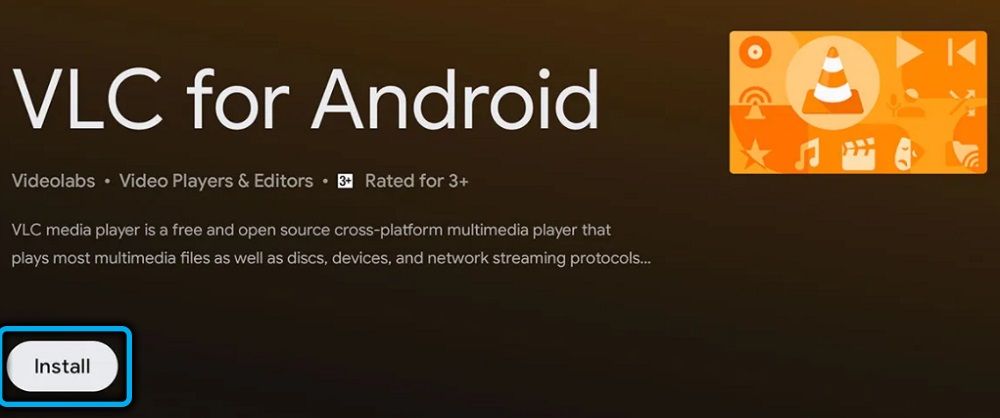
Kā instalēt HD VideoBox Android-TV
Spēles tirgū jūs neatradīsit šo lietojumprogrammu. Iemesls ir acīmredzams: Google aktīvi cīnās ar tiem, kas potenciāli pārkāpj autortiesības, bet tā nav problēma. Jūs varētu lejupielādēt HD VideoBox oficiālajā vietnē APK instalācijas faila formā, bet 2021. gada augustā vietne tika slēgta daudzu autortiesību īpašnieku sūdzību dēļ. Pašlaik lietojumprogrammas darba versija ir pieejama 4PDA vietnē.līdz.
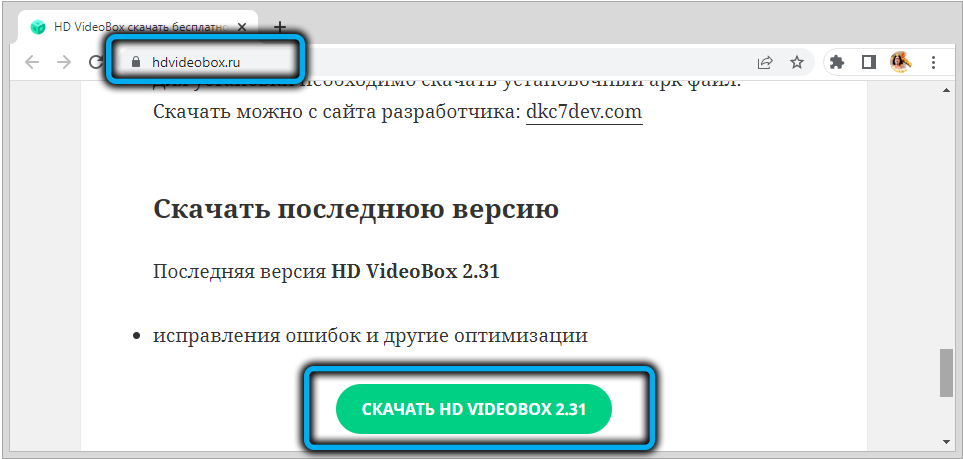
HD videobox instalēšana viedajā televizorā šādiem gadījumiem tiek veikta standartā-instalētājs tiek kopēts zibatmiņas diskā, kas tiek ievietots televizora vai prefiksa USB-izvietojumā. Faktiski instalēšanas instalēšanai ir nepieciešams failu pārvaldnieks. Atkarībā no Android versijas jūs varat izmantot to būvēto -, taču labāk ir lejupielādēt ērtāku un funkcionālāku iespēju no spēles tirgus, piemēram, rokasgrāmata, kas var darboties ar mākoņa krājumiem visam pārējam. Ja pie rokas nav zibspuldzes, tad varat izmantot šo iespēju, ielādējot APK failu sava konta mapē mākonī un pēc tam no tā - TV vai prefiksa atmiņā.
Ja instalēšana tiek veikta viedtālrunī, instalēšanas failu varat lejupielādēt tieši no pārlūkprogrammas.
Un vēl viens svarīgs punkts: Pirms lietojumprogrammas instalēšanas jums jāiet uz ierīces iestatījumiem (neatkarīgi no tā, vai tas ir viedtālrunis, televizors vai viedais iestatīšana), atlasiet cilni Drošība un jāļauj instalēt lietojumprogrammas no nezināmiem avotiem - pretējā gadījumā instalēšanas fails nevar palaist. Veicot šo darbību, mēs izslīdam cauri lejupielādētajam failam, lai palaistu HD VideoBox instalēšanas procedūru jebkurā televizorā vai prefiksā, pamatojoties uz Android OS - Sony, Xiaomi Mi Box, Philips, Ergo utt. Tieši tās pašas darbības tiek veiktas viedtālruņiem.
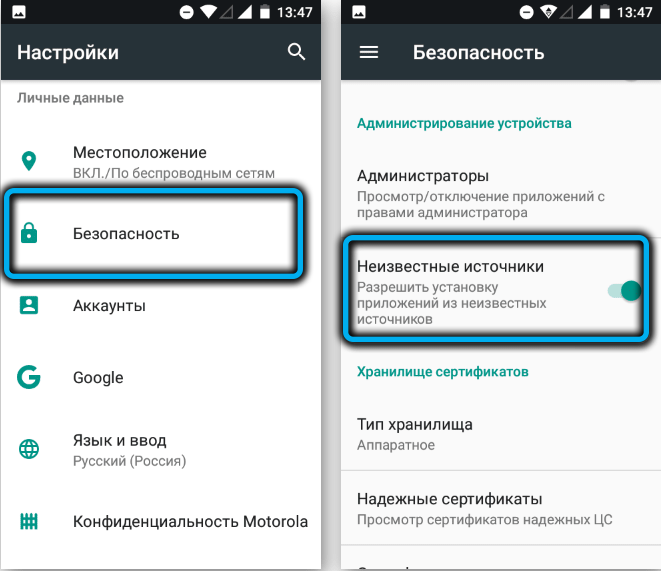
Vienīgais izņēmums ir populārā Xiaomi Mi TV Stick Media atļauja, kurai nav USB porta. Tādējādi zibatmiņas disku ar lietojumprogrammas sadalījumu šeit nevar ievietot.
Bet, lai atrisinātu problēmu, varat izmantot alternatīvu iespēju un pat vairākas. Šeit ir viens no tiem:
- Lejupielādējiet HD VideoBox APK failu datorā (varat arī viedtālrunī);
- Mēs izmantojam jebkuru mākoņu krātuvi faila kopēšanai mākonī (GoogleDrive ir vispiemērotākais šiem mērķiem, jo prefiksa īpašniekam vajadzētu būt Google kontam, tas nedarbosies bez tā, bet citus mākoņa pakalpojumus var izmantot - no apmākties.Pa pastu.ru to yandex.Disks vai OneDrive);
- Tagad jums jāiet uz Google Play, lai atrastu, lejupielādētu un instalētu faila pārvaldnieka faila vadītāju;
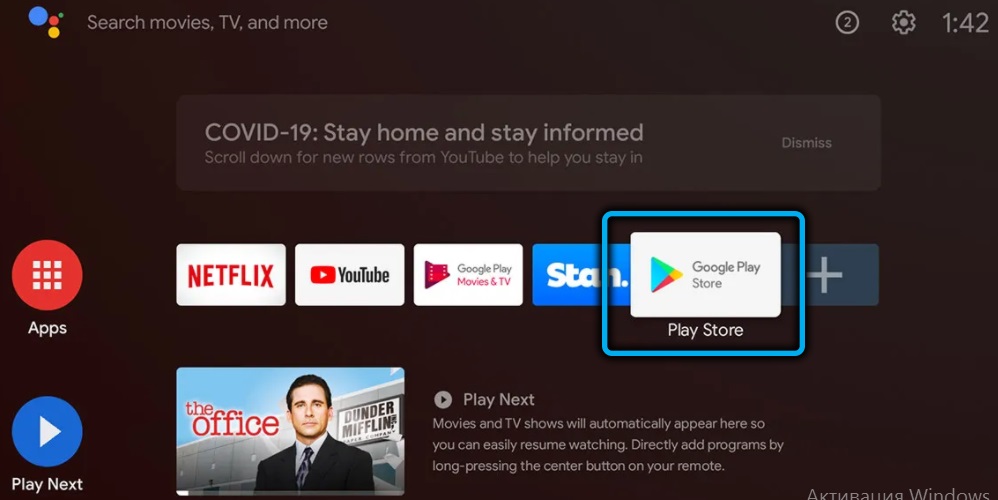
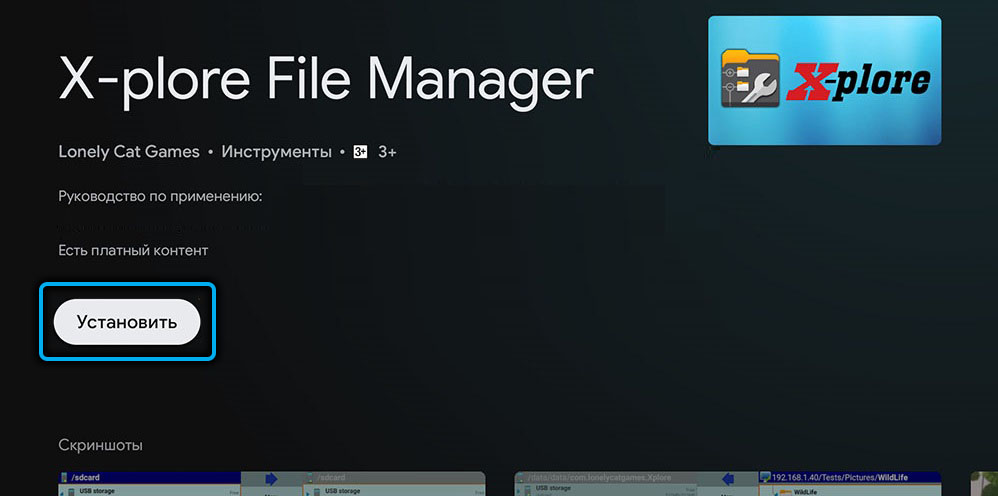
- Atveriet pieteikumu. Šī failu pārvaldnieka īpatnība ir spēja strādāt ar mākoņa pakalpojumiem. Pieskarieties cilnei "Mākoņu drins" un pievienojiet mākoņa servera adresi;
- Būs nepieciešama autorizācija - mēs ievadām pieteikšanos un paroli, lai ievadītu mākoņa kontu (autorizācija nav nepieciešama GoogleDrive);
- Mēs ievadām mapi, kurā tiek saglabāts APK fails, noklikšķiniet uz tā;
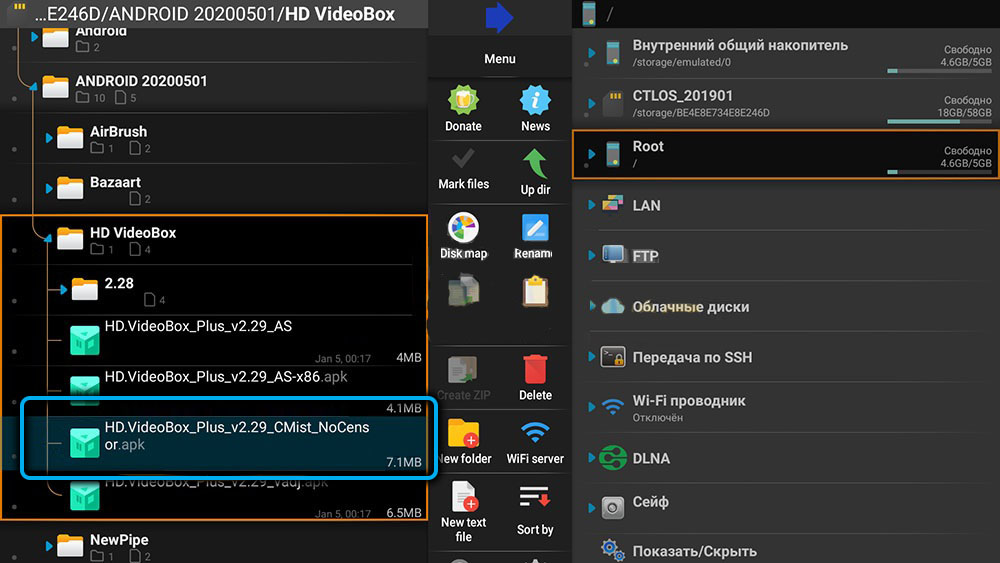
- Ja ir aizliegts logs ar tekstu, ka ir aizliegts lietojumprogrammu instalēšana no nezināmiem avotiem, dodieties uz sadaļu “Iestatījumi” un “drošības” sadaļa un ļaujiet X-Pore instalēt, pēc kura mēs atkal sākam APK failu.
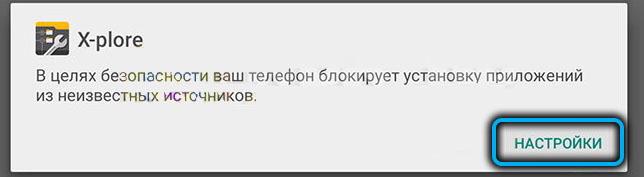
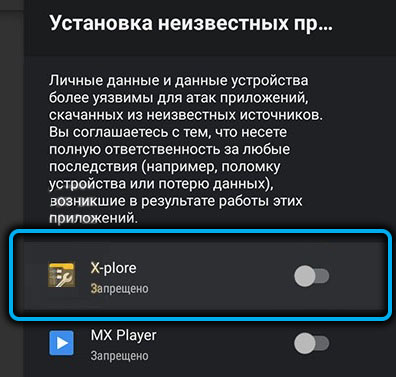
Ar televizoriem un prefiksiem, kas darbojas citu operētājsistēmu kontrolē, lietas ir daudz sliktākas. Šajā gadījumā jūs nevarēsit instalēt failus ar APK paplašinājumu, jo šis tips tiek atbalstīts tikai Android OS.
Kopš HD video instalēšanas LG vai Samsung TV? Nekādā gadījumā, jo LG savos televizoros izmanto WebOS, un Samsung- savas attīstības OS Tizen. HD Videobox versijas šīm sistēmām neeksistē.
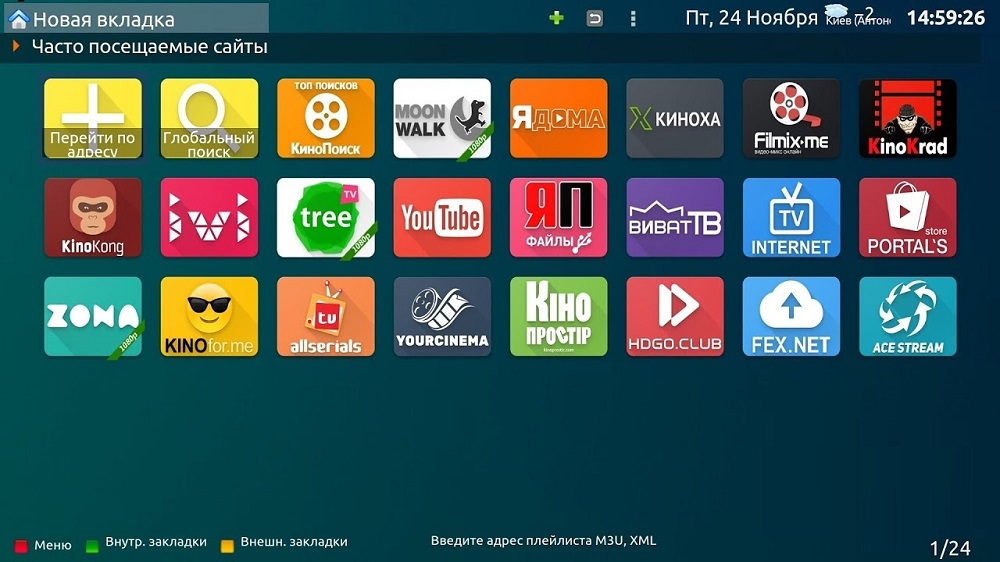
Bet ir risinājums - skatieties pakalpojuma filmas caur pārlūkprogrammu vai izmantojiet pavadošo vietni. Protams, daļa no lietojumprogrammu funkcijām kļūs nepieejamas, tāpēc daudzi šādu televizoru īpašnieki izmanto HD VideoBox analogus.
Tātad, Tizen OS un Samsung televizoriem varat ieteikt jums ievietot dakšaina, XSMART vai DSTORE lietojumprogrammas, kas sevi ir pierādījušas kā uzticamas un funkcionālas, neprasa instalēt citas papildu programmas vai ierīces.
WebOS, Forkplayer, Ottplayer, GetSTV tiek uzskatīti par labiem skatīšanos.
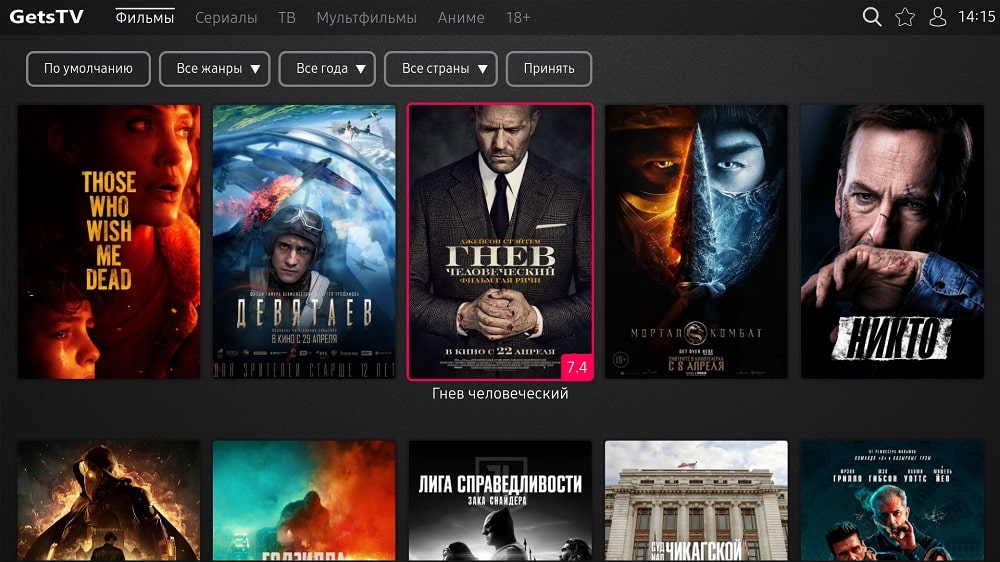
HD video iestatīšana
Principā lietojumprogramma kļūst gatava lietošanai ar tiešu mērķi tūlīt pēc instalēšanas. Bet, tāpat kā lielākajā daļā programmu, plāna iestatīšana tikai uzlabo komfortu no to izmantošanas, tāpēc ir jēga izskatīt šo jautājumu sīkāk.
HD video gadījumā programma ir iestatīta šādi:
- Atveriet izvēlni Application, noklikšķiniet uz cilnes "Iestatījumi";
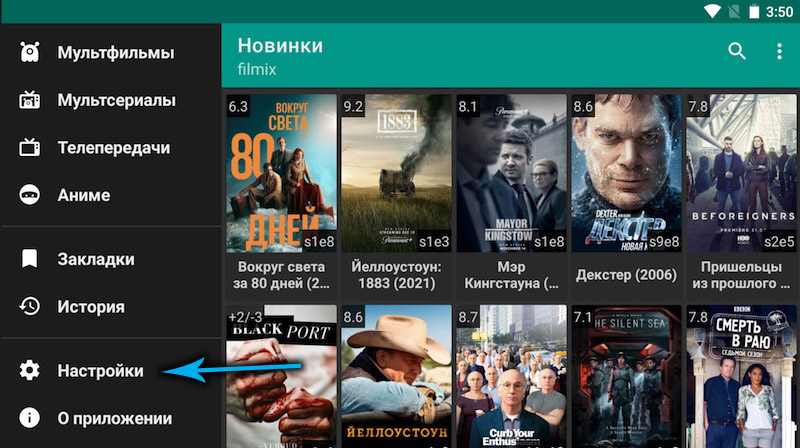
- Mēs ejam uz sadaļu "Video". Pēc noklusējuma atskaņotājs nav instalēts, ja tas netiek norādīts, tad katrā atvēršanā video parādīsies pieprasījums, kura programma skatīt filmu. Tāpēc ieteicams norādīt jums spēlētāja prioritāti iestatījumos;
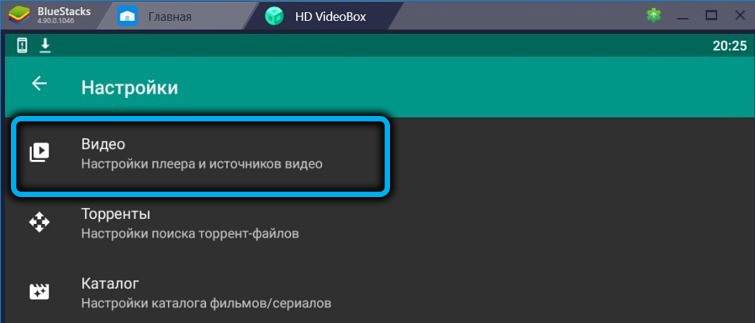
- Šeit jūs varat arī norādīt, ka programma izvēlas failu, kas ierakstīts visaugstākajā kvalitātē, lai apskatītu;
- Sērijas iestatījums būs noderīgs arī tad, ja pēc nākamās sērijas beigām nākamais tiek palaists automātiski;
- Ne mazāk svarīgs ir filmas skatīšanās turpināšanas iestatīšana no vietas, kad šī skatīšanās tika pārtraukta;
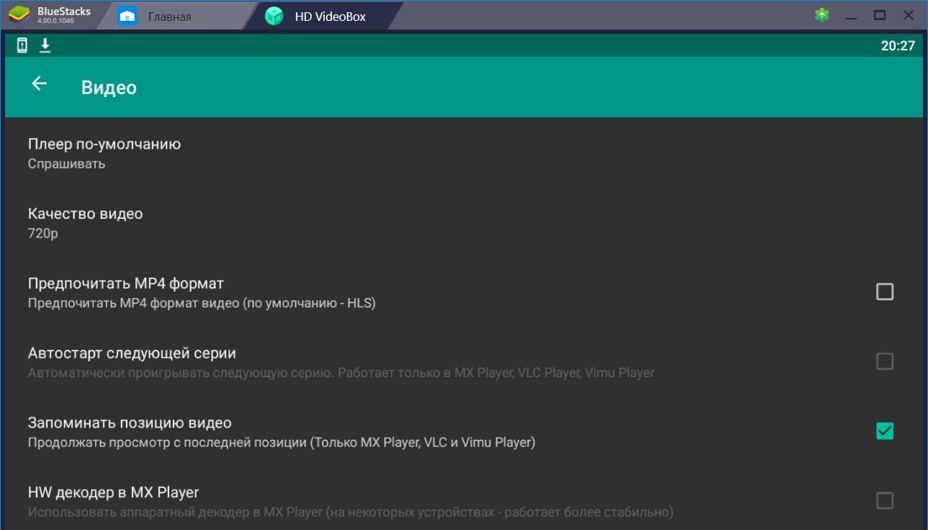
- Šeit varat arī norādīt, kuru programmu lejupielādēt failu, ja vēlaties lejupielādēt filmu ierīcē vai ārējos multividei;
- Visbeidzot, šajā sadaļā jūs varat norādīt vietnes un citus resursus, kur programma meklēs video saturu un/vai straumes;
- Mēs ejam uz cilni "Katalogs". Iestatījumu ir mazāk. Tieši šajā cilnē ir jānorāda, kuras vietnes ir jāmeklē saturs;
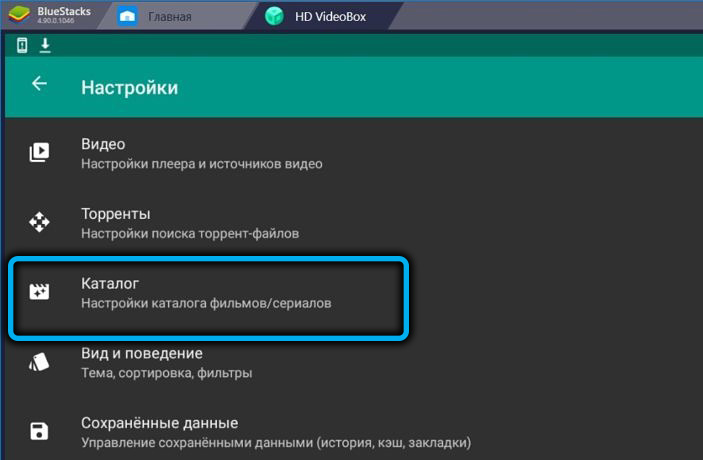
- Varat arī norādīt lietojumprogrammu, kuras filmu kategorijas un TV šovi, kurus nevēlaties redzēt no HD videobox izvēlnes;
- Sākot lietojumprogrammu, varat arī piešķirt noklusējuma kategoriju, kas automātiski tiks atvērta galvenajā lapā;
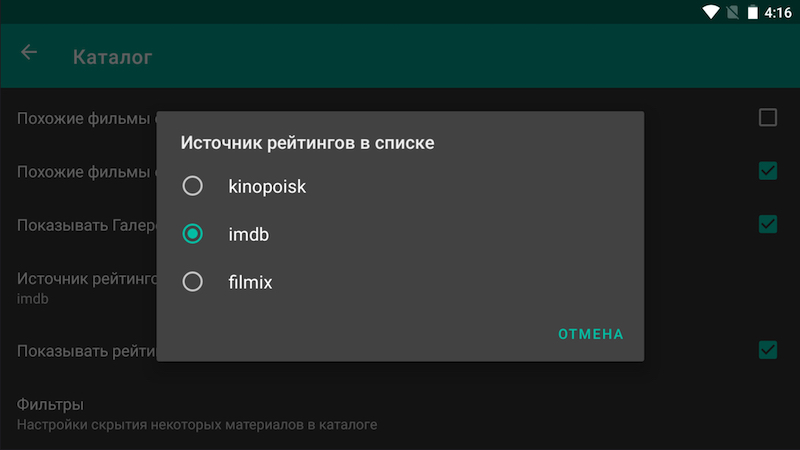
- Cilne "Skats un uzvedība" ir paredzēts, lai mainītu programmas dizainu, ja tā jums nav piemērota;
- Ir arī iespēja uzstādīt vecāku kontroli;
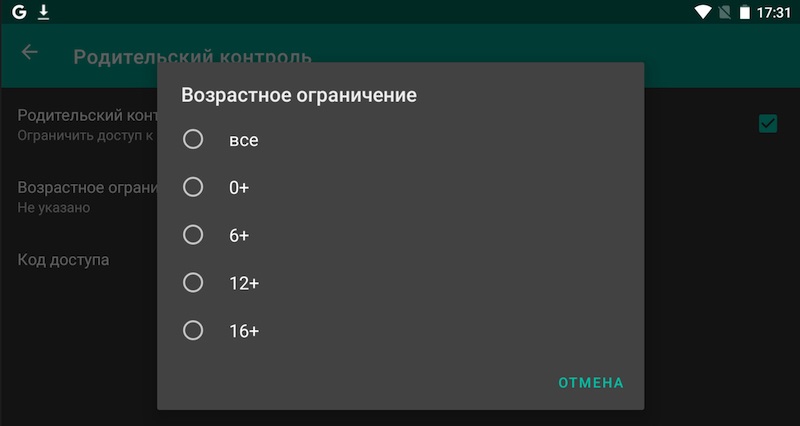
- Jūs varat izvēlēties vēlamo lietojumprogrammas interfeisa valodu;
- Filmu saraksta demonstrēšana ir iestatīta;
- Cilne "Profili" ir paredzēta, lai norādītu autentifikācijas datus (pieteikšanās, paroles) par tiem pakalpojumiem, kur jums ir konts un no kuriem jums jālejupielādē filmas un straumes.
Kā redzat, iestatījumu nav tik daudz, un tie visi ir noderīgi vienā vai otrā pakāpē, vienkāršojot lietojumprogrammas izmantošanu. Principā pēc iestatījumu veikšanas jūs varat sākt skatīties.
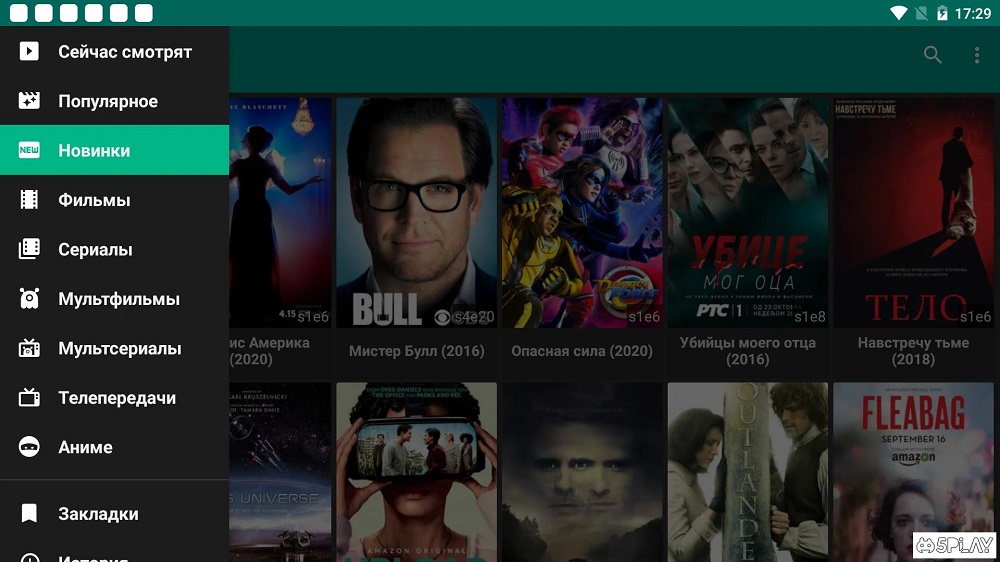
Ļaujiet mums tagad apsvērt, kā viedajā televīzijā izmantot HD VideoBox programmu. Pēc programmas uzsākšanas jūs nokrītat uz galvenā ekrāna, kur tiks parādīta cilne "jaunā". Parasti lietotāji parasti vēlas sākt ar viņu, lai katalogā neatpaliktu no jaunām kvītīm. Visas pārējās kategorijas var atlasīt no izvēlnes (Android lietojumprogrammām, šī ir standarta ikona trīs horizontālo svītru veidā, kas atrodas augšējā labajā stūrī). Šeit ir parādītas šādas video satura kategorijas: "Filmas", "Karikatūras", "TV šovi", "Multitoriacials", ir kategorija anime faniem un televīzijas programmām. Katrai kategorijai ir savs satura saraksts, ko var apskatīt līdz pievienošanas datumam, pēc popularitātes, izlaišanas gada vai vērtēšanas gada.
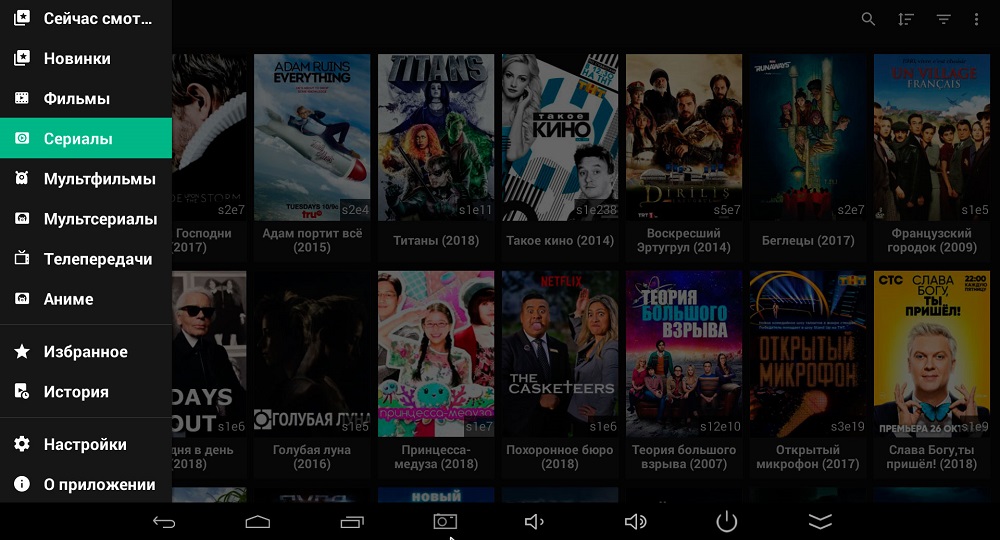
Tā kā katras kategorijas failu saraksti ir ļoti lieli, tiem ilgu laiku būs jāiziet cauri. Tāpēc ir ērtāk izmantot meklēšanas pogu, kas atrodas katrā sadaļā vai lietojumprogrammas galvenajā lapā. Ja jūs izmantojat meklēšanu kategorijas lapā, tā tiks veikta tikai šeit, galvenajā lapā, vēlamā satura meklēšana tiks veikta visā datu bāzē.
Atrada filmu, kas jūs interesē? Vienkārši noklikšķiniet uz tā miniatūras, pēc kuras tiks atvērta lapa ar detalizētu filmas sižeta aprakstu. Pašreizējais IMDB/Kinopoisk vērtējums un visa cita informācija ir sniegta šeit: ražošanas valsts, dalībnieku un citu informāciju. Parasti piekabe ir pieejama tajā pašā lapā un bieži - galerija ar filmas miniatūrām.
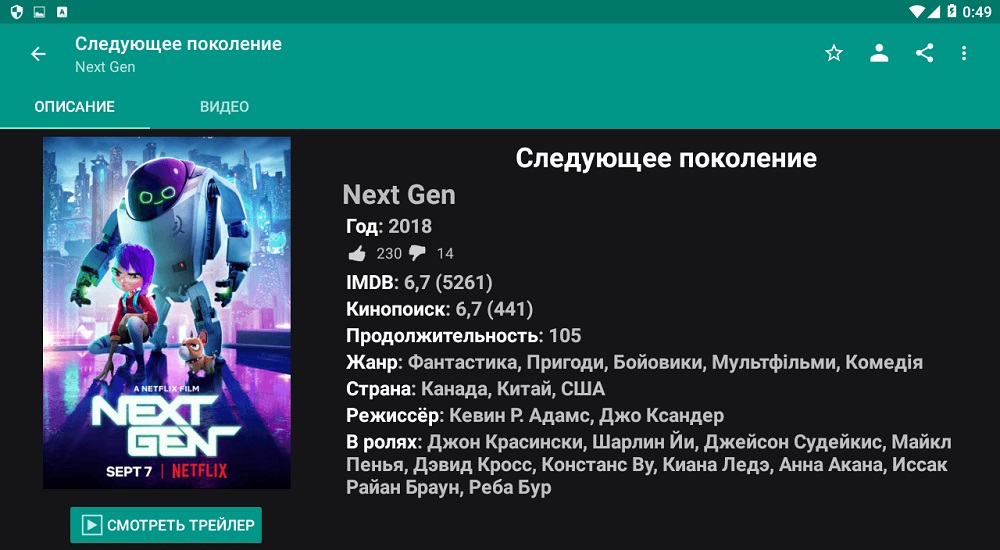
Poga "Video" atrodas augšpusē, uz kuru jums jānoklikšķina, lai sāktu skatīties. Ciemats tiks atvērts, kur jūs varat izvēlēties pareizo kvalitāti, tulkojumu/balss aktiermeistarību, sezonu un sēriju (ja šī ir sērija). Izvēloties vēlamo failu, noklikšķiniet uz tā, pagaidiet īsās komerciālās izrādes beigas un izbaudiet skatīšanos.
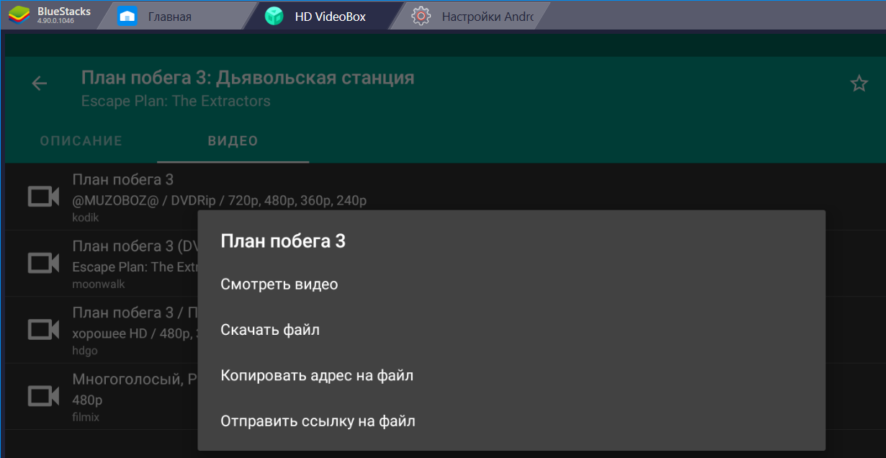
Kā redzat, lietojumprogrammas saskarne ir vienkārša un saprotama, taču galvenā HD videobox priekšrocība ir milzīga šo filmu datu bāze, kurā ir viss.
- « WinInit problēmu risinājums.Exe operētājsistēmā Windows
- Kā iet vai izkļūt no miega režīma operētājsistēmā Windows 11 »

